Τι είναι οι πίνακες ελέγχου και οι αναφορές στο Excel;

Στο Excel, είναι κρίσιμο να κατανοήσουμε τη διαφορά μεταξύ αναφορών και πινάκων εργαλείων για την αποτελεσματική ανάλυση και οπτικοποίηση δεδομένων.

Δεν μπορείτε να βρείτε το αρχείο σας.
Είτε αποθηκεύσατε το αρχείο σε διαφορετικό φάκελο είτε χρησιμοποιήσατε διαφορετικό όνομα αρχείου για να το αποθηκεύσετε από αυτό που σκοπεύατε.
Ο πιο πιθανός τρόπος για να βρείτε την παρουσίασή σας είναι να ελέγξετε τη λίστα στη δεξιά πλευρά του μενού Αρχείο. Αυτή η λίστα περιλαμβάνει τις παρουσιάσεις στις οποίες δουλέψατε πιο πρόσφατα. Εάν δεν βρείτε την παρουσίαση σε αυτήν τη λίστα, καλέστε το παράθυρο διαλόγου Άνοιγμα (επιλέξτε Αρχείο→ Άνοιγμα→ Υπολογιστής) και, στη συνέχεια, κάντε κλικ σε μία από τις επιλογές στους Πρόσφατους φακέλους. Αυτό εμφανίζει μια μεγαλύτερη λίστα με αρχεία που χρησιμοποιήθηκαν πρόσφατα.
Ως έσχατη λύση, χρησιμοποιήστε τη δυνατότητα αναζήτησης των Windows (στο μενού Έναρξη) για να βρείτε την παρουσίαση.
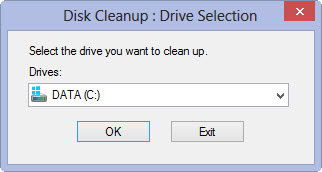
Έχετε εξαντληθεί ο χώρος στον σκληρό δίσκο.
Ανοίξτε το παράθυρο του File Explorer (πληκτρολογήστε File Explorer και κάντε κλικ ή πατήστε το κουμπί File Explorer) και ψάξτε στον σκληρό σας δίσκο, αναζητώντας αρχεία που δεν χρειάζεστε. Διαγράψτε αρκετά αρχεία για να ελευθερώσετε μερικά megabyte και, στη συνέχεια, πατήστε Alt+Tab για να επιστρέψετε στο PowerPoint και να αποθηκεύσετε το αρχείο σας.
Εάν ο σκληρός σας δίσκος είναι γεμάτος και δεν μπορείτε να βρείτε περισσότερα από μερικά αρχεία για διαγραφή, δοκιμάστε να κάνετε διπλό κλικ στο εικονίδιο του Κάδου Ανακύκλωσης και να επιλέξετε Αρχείο→ Άδειο Κάδο Ανακύκλωσης. Αυτό συχνά ελευθερώνει επιπλέον χώρο στον σκληρό δίσκο.
Εάν αυτό δεν λειτουργεί, πληκτρολογήστε Εκκαθάριση δίσκου και κάντε κλικ ή πατήστε το κουμπί Εκκαθάριση δίσκου. Το πρόγραμμα Εκκαθάριση Δίσκου σαρώνει τον σκληρό σας δίσκο για περιττά αρχεία και προσφέρει να τα αφαιρέσει για λογαριασμό σας. Συχνά μπορεί να ελευθερώσει πολλά megabyte χώρου στον σκληρό δίσκο.
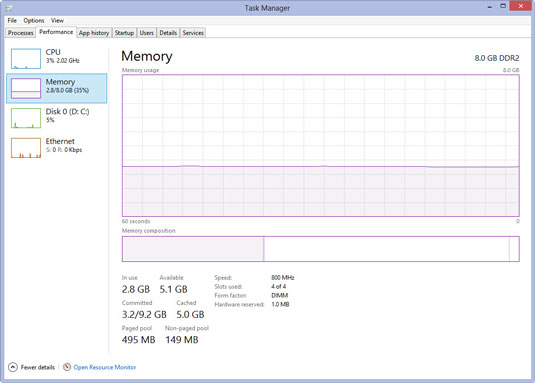
Έχεις ξεμείνει από μνήμη.
Πολλοί άνθρωποι εξακολουθούν να χρησιμοποιούν υπολογιστές με μόνο 1 GB εσωτερικής μνήμης. Παρόλο που μπορείτε να εκτελέσετε το PowerPoint με μόλις 1 GB μνήμης, θα λειτουργεί πολύ καλύτερα εάν έχετε τουλάχιστον 4 GB μνήμης RAM. Η πρόσθετη μνήμη βοηθά τον υπολογιστή σας να μην εγκαταλείψει και να καταρρεύσει από την υπερφόρτωση των ανοιχτών εφαρμογών. Η μνήμη είναι φθηνή! Γιατί να μην βεβαιωθείτε ότι έχετε αρκετά;
Πληκτρολογήστε Task Manager και κάντε κλικ στο κουμπί Task Manager. Στη συνέχεια, κάντε κλικ στην καρτέλα Απόδοση και κάντε κλικ στην επιλογή Μνήμη για να προβάλετε τις πληροφορίες της μνήμης.
Έχεις ξεμείνει από μνήμη.
Πολλοί άνθρωποι εξακολουθούν να χρησιμοποιούν υπολογιστές με μόνο 1 GB εσωτερικής μνήμης. Παρόλο που μπορείτε να εκτελέσετε το PowerPoint με μόλις 1 GB μνήμης, θα λειτουργεί πολύ καλύτερα εάν έχετε τουλάχιστον 4 GB μνήμης RAM. Η πρόσθετη μνήμη βοηθά τον υπολογιστή σας να μην εγκαταλείψει και να καταρρεύσει από την υπερφόρτωση των ανοιχτών εφαρμογών. Η μνήμη είναι φθηνή! Γιατί να μην βεβαιωθείτε ότι έχετε αρκετά;
Πληκτρολογήστε Task Manager και κάντε κλικ στο κουμπί Task Manager. Στη συνέχεια, κάντε κλικ στην καρτέλα Απόδοση και κάντε κλικ στην επιλογή Μνήμη για να προβάλετε τις πληροφορίες της μνήμης.
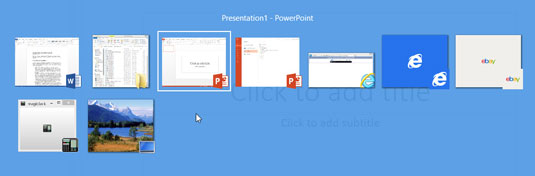
Το PowerPoint εξαφανίστηκε!
Τι συνέβη? Πιθανότατα, κάνατε κλικ σε κάποια περιοχή έξω από το παράθυρο του PowerPoint ή πατήσατε Alt+Tab ή Alt+Esc, που σας μεταφέρουν σε άλλο πρόγραμμα. Για να επαναφέρετε το PowerPoint, πατήστε Alt+Tab. Ίσως χρειαστεί να πατήσετε το Alt+Tab αρκετές φορές πριν το PowerPoint επανέλθει στη ζωή.
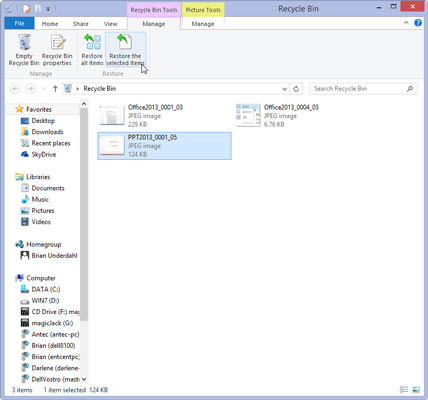
Κατά λάθος διαγράψατε ένα αρχείο.
Οι πιθανότητες είναι καλές ότι μπορείτε να διασώσετε το διαγραμμένο αρχείο εάν ενεργήσετε αρκετά γρήγορα. Κάντε διπλό κλικ στο εικονίδιο του Κάδου Ανακύκλωσης που βρίσκεται στην επιφάνεια εργασίας σας. Πιθανότατα μπορείτε να βρείτε το διαγραμμένο αρχείο εκεί. Εάν ναι, κάντε δεξί κλικ και επιλέξτε Επαναφορά από το μενού που εμφανίζεται.
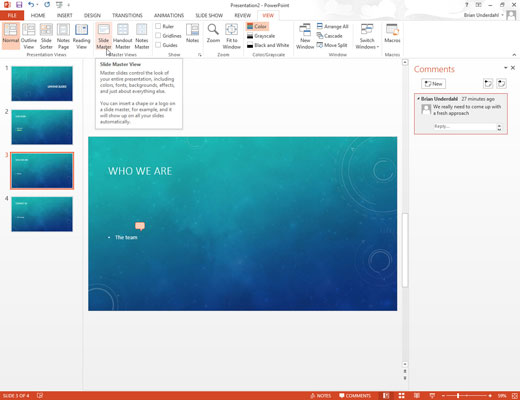
Το PowerPoint δεν σας επιτρέπει να επεξεργαστείτε αυτό που θέλετε.
Ανεξάρτητα από το πόσο δυνατά κάνετε κλικ, το PowerPoint δεν θα σας επιτρέψει να επεξεργαστείτε αυτό το doohickey στην οθόνη. Τι δίνει; Το doohickey είναι πιθανώς μέρος του Slide Master. Για να το επεξεργαστείτε, κάντε κλικ στην καρτέλα Προβολή και, στη συνέχεια, κάντε κλικ στο κουμπί Slide Master στην ομάδα Master Views.
Αυτό το βήμα εμφανίζει το Slide Master και σας δίνει τη δυνατότητα να το επεξεργαστείτε. Ωστόσο, το αντικείμενο που προσπαθείτε να επεξεργαστείτε μπορεί να βρίσκεται κάτω από άλλο αντικείμενο. Εάν ναι, μετακινήστε προσωρινά το άλλο αντικείμενο στην άκρη. Όταν τελειώσετε, σύρετε το άλλο αντικείμενο πίσω στη θέση του.
Το PowerPoint δεν σας επιτρέπει να επεξεργαστείτε αυτό που θέλετε.
Ανεξάρτητα από το πόσο δυνατά κάνετε κλικ, το PowerPoint δεν θα σας επιτρέψει να επεξεργαστείτε αυτό το doohickey στην οθόνη. Τι δίνει; Το doohickey είναι πιθανώς μέρος του Slide Master. Για να το επεξεργαστείτε, κάντε κλικ στην καρτέλα Προβολή και, στη συνέχεια, κάντε κλικ στο κουμπί Slide Master στην ομάδα Master Views.
Αυτό το βήμα εμφανίζει το Slide Master και σας δίνει τη δυνατότητα να το επεξεργαστείτε. Ωστόσο, το αντικείμενο που προσπαθείτε να επεξεργαστείτε μπορεί να βρίσκεται κάτω από άλλο αντικείμενο. Εάν ναι, μετακινήστε προσωρινά το άλλο αντικείμενο στην άκρη. Όταν τελειώσετε, σύρετε το άλλο αντικείμενο πίσω στη θέση του.
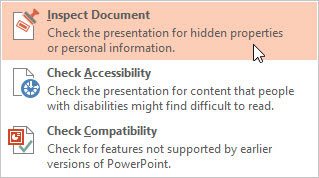
Δεν θέλετε να δώσετε σε όλους τα προσωπικά σας στοιχεία.
Ετοιμάζατε μια παρουσίαση για τη διανομή της εταιρείας σας και προτιμάτε να μην συμπεριλάβετε τα προσωπικά σας στοιχεία για να τα δει όλος ο κόσμος.
Μη φοβάσαι! Το Office 2013 περιλαμβάνει μια δυνατότητα που μπορεί να ελέγξει το έγγραφό σας για προσωπικές πληροφορίες. Για να το χρησιμοποιήσετε, κάντε κλικ στην καρτέλα Αρχείο, επιλέξτε Πληροφορίες και, στη συνέχεια, κάντε κλικ στο κουμπί Έλεγχος για ζητήματα και επιλέξτε Επιθεώρηση εγγράφου. Στη συνέχεια, ακολουθήστε τις οδηγίες που εμφανίζονται στην οθόνη.
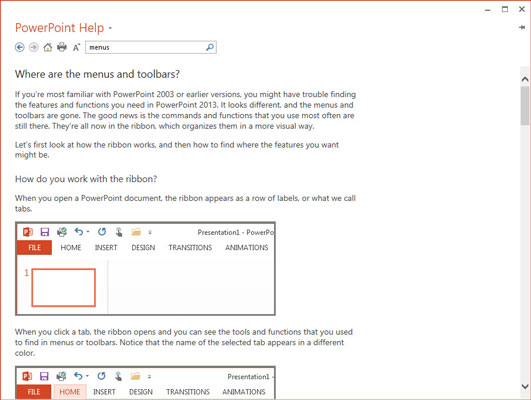
Δεν μπορείτε να καταλάβετε πού πήγε μια εντολή.
Εάν είστε μακροχρόνιος χρήστης του PowerPoint, έχετε αφιερώσει πολύ χρόνο για να βρείτε πού είναι κρυμμένες όλες οι σημαντικές εντολές του. Παρόλο που η νέα διεπαφή Κορδέλα υποτίθεται ότι είναι πιο εύκολη στη χρήση, μερικές φορές οι λειτουργίες εξακολουθούν να είναι δύσκολο να βρεθούν.
Ευτυχώς, η Βοήθεια του PowerPoint διαθέτει ένα εύχρηστο γράφημα που παραθέτει τη νέα θέση για όλες τις παλιές εντολές και τα κουμπιά της γραμμής εργαλείων. Για να βρείτε αυτήν τη λίστα, κάντε κλικ στο κουμπί Βοήθεια (που βρίσκεται στην επάνω δεξιά γωνία του παραθύρου του PowerPoint), αναζητήστε τη λέξη "μενού" και, στη συνέχεια, επιλέξτε "Πού είναι τα μενού και οι γραμμές εργαλείων".

1
Ο προβολέας δεν λειτουργεί.
Ένας προβολέας LCD μπορεί να μην λειτουργεί για πολλούς λόγους. Αν υποθέσουμε ότι ο υπολογιστής και ο προβολέας είναι συνδεδεμένοι και ενεργοποιημένοι και ότι έχετε χρησιμοποιήσει το σωστό καλώδιο βίντεο για να συνδέσετε τον υπολογιστή σας στον προβολέα, θα πρέπει να βεβαιωθείτε ότι οι θύρες εισόδου βίντεο λειτουργούν. Εάν χρησιμοποιείτε φορητό υπολογιστή, βεβαιωθείτε ότι η εξωτερική θύρα βίντεο είναι ενεργοποιημένη.
Στο Excel, είναι κρίσιμο να κατανοήσουμε τη διαφορά μεταξύ αναφορών και πινάκων εργαλείων για την αποτελεσματική ανάλυση και οπτικοποίηση δεδομένων.
Ανακαλύψτε πότε να χρησιμοποιήσετε το OneDrive για επιχειρήσεις και πώς μπορείτε να επωφεληθείτε από τον αποθηκευτικό χώρο των 1 TB.
Ο υπολογισμός του αριθμού ημερών μεταξύ δύο ημερομηνιών είναι κρίσιμος στον επιχειρηματικό κόσμο. Μάθετε πώς να χρησιμοποιείτε τις συναρτήσεις DATEDIF και NETWORKDAYS στο Excel για ακριβείς υπολογισμούς.
Ανακαλύψτε πώς να ανανεώσετε γρήγορα τα δεδομένα του συγκεντρωτικού πίνακα στο Excel με τέσσερις αποτελεσματικές μεθόδους.
Μάθετε πώς μπορείτε να χρησιμοποιήσετε μια μακροεντολή Excel για να αποκρύψετε όλα τα ανενεργά φύλλα εργασίας, βελτιώνοντας την οργάνωση του βιβλίου εργασίας σας.
Ανακαλύψτε τις Ιδιότητες πεδίου MS Access για να μειώσετε τα λάθη κατά την εισαγωγή δεδομένων και να διασφαλίσετε την ακριβή καταχώρηση πληροφοριών.
Ανακαλύψτε πώς να χρησιμοποιήσετε το εργαλείο αυτόματης σύνοψης στο Word 2003 για να συνοψίσετε εγγραφές γρήγορα και αποτελεσματικά.
Η συνάρτηση PROB στο Excel επιτρέπει στους χρήστες να υπολογίζουν πιθανότητες με βάση δεδομένα και πιθανότητες σχέσης, ιδανική για στατιστική ανάλυση.
Ανακαλύψτε τι σημαίνουν τα μηνύματα σφάλματος του Solver στο Excel και πώς να τα επιλύσετε, βελτιστοποιώντας τις εργασίες σας αποτελεσματικά.
Η συνάρτηση FREQUENCY στο Excel μετράει τις τιμές σε έναν πίνακα που εμπίπτουν σε ένα εύρος ή bin. Μάθετε πώς να την χρησιμοποιείτε για την κατανομή συχνότητας.





